手机无法连接电脑错误的解决方法
![]() 游客
2025-09-17 12:14
130
游客
2025-09-17 12:14
130
在日常使用手机与电脑进行数据传输、文件共享等操作时,偶尔会遇到手机无法连接电脑的问题。这种情况下,用户常常感到困惑,不知道如何解决。本文将为大家介绍针对手机无法连接电脑的错误进行排查和解决的方法。

1.检查USB线是否正常连接
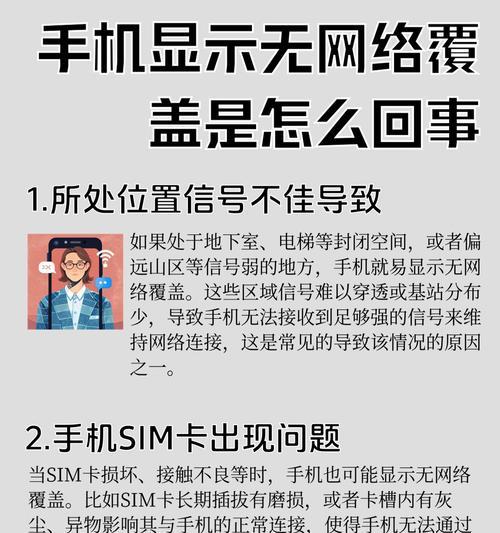
当手机无法连接电脑时,首先要检查USB线是否正常连接。确保USB线两端都牢固连接,没有松动或损坏。
2.检查USB端口是否损坏
有时,手机连接电脑的USB端口可能损坏,导致无法连接。可以尝试更换其他USB端口,或者尝试用同一USB端口连接其他设备,以确定是否是USB端口损坏所致。
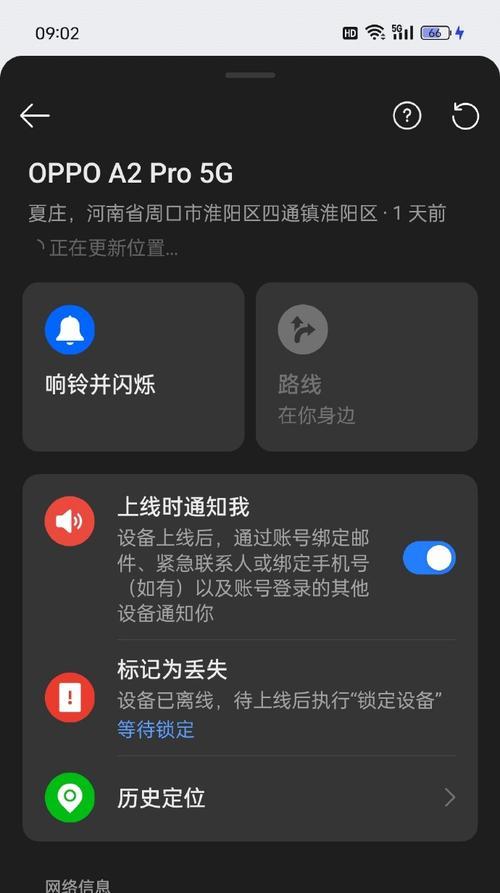
3.确认手机处于正确的连接模式下
某些手机需要在连接电脑时选择正确的连接模式,如MTP(媒体传输模式)或PTP(相机传输模式)。在连接手机与电脑之前,先确认手机处于正确的连接模式下。
4.检查电脑端的驱动是否安装正确
在连接手机与电脑时,电脑需要正确安装手机所需的驱动程序。如果驱动程序未正确安装或存在问题,手机将无法被电脑识别。可以通过设备管理器检查手机驱动程序是否正常。
5.更新或重新安装手机驱动
如果发现手机驱动程序存在问题,可以尝试更新或重新安装手机驱动。可以前往手机官方网站或电脑制造商网站下载最新的驱动程序,并按照提示进行安装。
6.检查手机充电口和数据线插口是否干净
手机充电口和数据线插口如果被灰尘或污垢覆盖,可能会导致无法连接电脑。可以用干净的棉签轻轻清洁插口,确保没有杂物影响连接。
7.重启手机和电脑
有时,手机和电脑的一些临时故障会导致无法连接。可以尝试重启手机和电脑,以解决可能存在的软件冲突或错误。
8.使用不同的USB数据线和充电器
USB数据线和充电器可能出现损坏或不兼容的情况,导致无法连接电脑。可以尝试使用其他USB数据线和充电器,以确定是否是这些设备引起的问题。
9.使用另一台电脑尝试连接
如果以上方法都无法解决问题,可以尝试用另一台电脑连接手机,以排除可能是电脑故障所致的情况。
10.清除手机缓存数据
手机缓存数据过多可能会影响连接电脑的稳定性。可以尝试清除手机缓存数据,以提高连接成功率。
11.检查手机操作系统是否需要更新
有时,手机操作系统的旧版本可能存在一些与连接电脑相关的问题。可以检查手机是否有可用的系统更新,及时更新操作系统。
12.检查手机USB选项设置
在手机设置中,有时需要手动设置USB选项才能正常连接电脑。可以在设置中找到USB选项,并确保选择了正确的连接模式。
13.检查安全软件或防火墙设置
某些安全软件或防火墙设置可能会阻止手机与电脑之间的连接。可以检查安全软件或防火墙设置,将相应的连接权限开放。
14.检查手机存储空间是否足够
手机存储空间不足可能会导致无法连接电脑。可以尝试清理手机的储存空间,释放一些空间以便进行连接。
15.寻求专业技术支持
如果经过上述方法仍然无法解决手机无法连接电脑的问题,建议寻求专业技术支持,咨询相关维修人员或手机制造商的客服。
手机无法连接电脑可能是由于USB线连接问题、驱动问题、硬件故障或设置错误等原因造成的。通过检查USB连接、驱动程序、设置和硬件等方面,可以逐步排查并解决这一问题。如遇到问题无法自行解决,建议寻求专业技术支持。
转载请注明来自扬名科技,本文标题:《手机无法连接电脑错误的解决方法》
标签:手机无法连接电脑
- 最近发表
-
- 电脑硬盘重装系统教程(简明易懂的重装系统教程,让你轻松解决电脑问题)
- 电脑显示板卡类型错误(如何解决电脑显示板卡类型错误及其影响)
- 电脑解码错误的原因与解决方法(探究电脑解码错误的根源及解决方案)
- 解决电脑EPD应用程序错误的有效方法(关键技巧帮助您应对EPD应用程序错误)
- 如何解除磁盘写保护功能(有效的方法和技巧,让您轻松管理磁盘写入权限)
- U盘DOS启动盘无法启动的原因及解决方法(分析U盘DOS启动盘无法启动的常见问题,并提供解决方案)
- 戴尔电脑更新后密码错误问题解决方法(如何处理戴尔电脑更新后密码错误的情况)
- 电脑应用程序关闭错误的解决方法(如何正确关闭电脑应用程序,避免错误和问题的发生)
- 探索Win7虚拟桌面的开启方式(一键打开虚拟桌面,提升工作效率)
- 如何应对戴尔服务器阵列丢失问题?(解决方案与技巧,让你迅速恢复业务正常运行)
- 标签列表
- 友情链接
-

